RMeCabのインストール
RMeCab_1.06より、MacあるいはLinux上ではNeologdn辞書を使えるようになりました
Windows
最初に MeCabをインストールします。ただし、R-4.2.0 以降、オリジナルのMeCabでは動作しません。ここ https://github.com/ikegami-yukino/mecab/releases から64bit版MeCabをダウンロードし、辞書として必ずUTF-8を指定してください。なお、公式の32bi版MeCabをすでにインストールしている場合は、必ずアンインストールしてから、64bit版をインストールし直してください。
また、RMeCabで解析するファイルは UTF-8 で保存してください(WindowsのデフォルトはShift-JISであり、全角文字が含まれるCSVファイルなどもRMeCabに読ませる場合はUTF-8に変更してください)。
RMeCabをインストールします。Rを起動して,以下のように入力してEnterキーを押してインストールして下さい.
install.packages("RMeCab", repos = "https://rmecab.jp/R")
# httpsだとエラーになる場合は以下のようにしてください
install.packages("RMeCab", repos = "http://rmecab.jp/R") 注意:Windowsを利用している場合、RまたRStudio、またパッケージのインストール先が OneDrive にならないように気をつけてください。RないしRStudioでgetwd()を実行してOneDriveを含むパスが表示される場合、コンピュータのシステム設定でユーザ環境としてR_LIBS_USER に、自身の書き込み権限があり、かつ日本語全角文字を含まないフォルダ(例えばCドライブ直下のwork)を指定してください。
Windowsの「スタート→設定⚙」で「環境変数」と打ち込んで「環境変数を編集」を探します。ユーザー環境変数の「新規(N)…」を押し,変数名 R_LIBS_USER 変数値として C:\work を入力してOKを押し、設定を保存します。
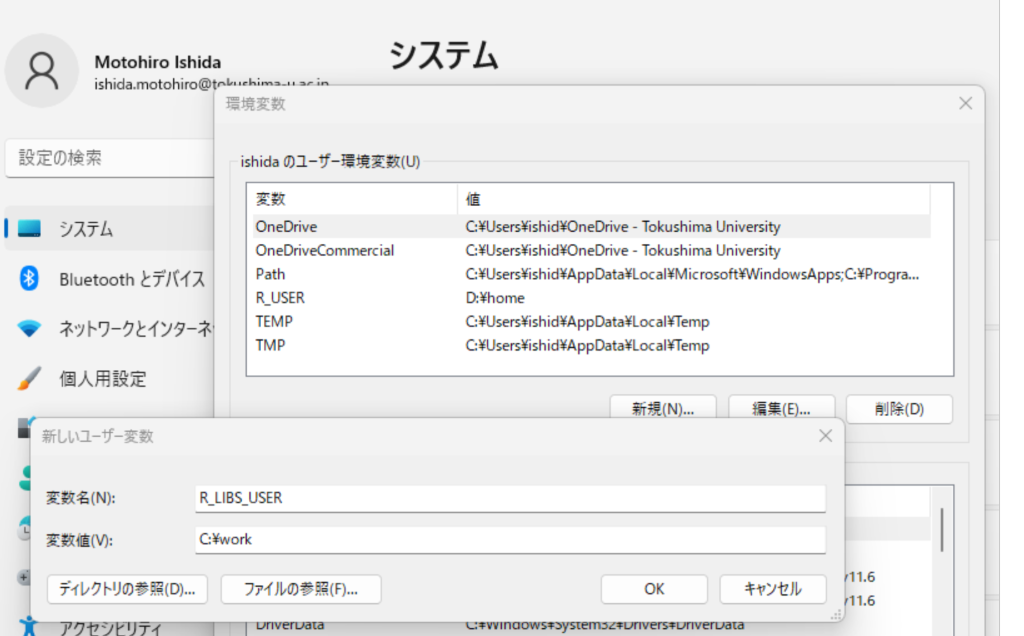
RとRStudioをインストールした直後にパッケージの追加作業を行う場合、まずR本体を起動して行ってください。RStudioからパッケージをインストールしようとすると、WindowsのOneDriveにパッケージのインストール先が用意され、トラブルを起こすことがあります。
RMecab_1.07以前では、お使いのWindowsマシンによっては 64bit 版 R では動作しないことがあります。右クリックで管理者として起動すると正常に動作できる可能性があります。あるいは、32bit 版 Rでお試しください。
また、MeCab本体がデフォルトとは違うフォルダにインストールされている場合、インストール先(デフォルトだとC:\Program Files\MeCab\etc)
にあるmecabrcをコピーし、自分のホームフォルダ(C:\Users\mynameあるいはC:\Users\myname\documents)に、頭にドットを付けた .mecabrc ファイルとして用意する必要があります。その際、dicdir = を編集します。ちなみにデフォルトだとdicdir = C:\Program Files \MeCab\dic\ipadicとなっています。
ちなみにWindows 64bit版R-4.1 でRMeCabを実行すると落ちることがあるのは、MeCab本体をインストールした際、Windowsの環境設定で32bit版MeCabが優先されるよう設定されてしまい、RMeCabに同封されている64bit版MeCabが読み込まれないせいだと思われます。Windowsの環境設定PATHからMeCabを消してしまえば、64bit版RでRMeCabは動作します。
Mac
以下の手順でMeCabをインストールしてください。homebrewでインストールしても動くと思いますが、ただMeCabはほとんど更新されていないので、あえてHomebrewで導入する必要は無いように思います。
なお、M1 (Apple silicon arm64 ) MacOSX には M1版R-arm64.pkgをインストールしてください。また、MeCabをビルドするターミナルでRosettaが動かないように設定してください。さもないとArm64用MeCabがビルドされません。詳細は https://rmecab.jp/new/forums/topic/rmecab%e3%81%ae%e3%82%a4%e3%83%b3%e3%82%b9%e3%83%88%e3%83%bc%e3%83%ab%e3%82%a8%e3%83%a9%e3%83%bc-2/#post-8111 を参照してください。
MeCabのインストール(for M1 Sillicon macOS ): https://youtu.be/0ePI8a9kNUI
(1) MeCabのインストール
(A) ソースからインストールする
(A-1)
はじめにコマンドラインツールをインストールします。「アプリケーション」の「ユーティリティー」フォルダにあるターミナルを起動します。以下のように入力してEnterを押します。
xcode-select --installXcodeを入手する必要はありません。コマンドラインツールだけインストールすれば十分です。ライセンスに同意すると、インストールが開始します。
以上で、MeCabをインストールする用意が整いました。
(A-2)
http://taku910.github.io/mecab/ から mecab-0.996.tar.gz をダウンロードしてインストールする手順(以下では、ターミナル操作でダウンロードしていますが、あらかじめブラウザを使ってダウンロードした場合、curlで始まるコマンドは不要です)
Finderのユーティリティフォルダにあるターミナルという黒いアイコンのソフトを起動します。
以下、このターミナル内に $ の右側の文字列をコピーして貼り付けEnterを押します。なお$マークそのものは入力しません。また、以下の例では改行されているようにみえますが、実際には$の横で改行をいたしません。
本体をダウンロードしてインストールします(以下の手順の二番目で自動的にダウンロードされますが、数秒かかります)。途中でログインパスワードの入力を求められます。
$ cd ~/Downloads
$ curl -fsSL "https://drive.google.com/uc?export=download&id=0B4y35FiV1wh7cENtOXlicTFaRUE" -o mecab-0.996.tar.gz
$ tar xf mecab-0.996.tar.gz
$ cd mecab-0.996
$ ./configure --with-charset=utf8
$ make
$ sudo make install(A-3)
辞書 mecab-ipadic-2.7.0-20070801.tar.gz もインストールします (以下の手順の二番目で自動的にダウンロードされます、数秒かかります)。
$ cd ~/Downloads
$ curl -fsSL "https://drive.google.com/uc?export=download&id=0B4y35FiV1wh7MWVlSDBCSXZMTXM" -o mecab-ipadic-2.7.0-20070801.tar.gz
$ tar zvxf mecab-ipadic-2.7.0-20070801.tar.gz
$ tar xf mecab-ipadic-2.7.0-20070801.tar.gz
$ cd mecab-ipadic-2.7.0-20070801
$ ./configure --with-charset=utf-8
$ make
$ sudo make install(B) インストールの確認
ターミナルでmecabと入力してEnterキーを押し、さらに すもももももももものうち と入力してEnterを押す(以下の出力は辞書としてipadicを利用している場合)
$ mecab
すもももももももものうち
すもも 名詞,一般,*,*,*,*,すもも,スモモ,スモモ
も 助詞,係助詞,*,*,*,*,も,モ,モ
もも 名詞,一般,*,*,*,*,もも,モモ,モモ
も 助詞,係助詞,*,*,*,*,も,モ,モ
もも 名詞,一般,*,*,*,*,もも,モモ,モモ
の 助詞,連体化,*,*,*,*,の,ノ,ノ
うち 名詞,非自立,副詞可能,*,*,*,うち,ウチ,ウチ
EOS
CtrlキーとC キーの同時押しで終了
# 万が一 mecabが無いと言われた場合はPATHを通す
# cd
# echo export PATH=’/usr/local/bin:$PATH’ >> ~/.profile(2) RMeCabのインストール
Rを起動して,以下のように入力してEnterキーを押してインストールして下さい.
install.packages("RMeCab", repos = "https://rmecab.jp/R")
# httpsだとエラーになる場合は以下のようにしてください(MacOSのアップデートが必要だと思われます)
install.packages("RMeCab", repos = "http://rmecab.jp/R") 上記の命令でエラーとなった場合は以下を試してください
install.packages("RMeCab", repos = "https://rmecab.jp/R", type = "source")
# httpsだとエラーになる場合は以下のようにしてください(MacOSのアップデートが必要だと思われます)
install.packages("RMeCab", repos = "http://rmecab.jp/R", type = "source") あるいは以下のようにしてもインストールできます。
# Windows で Rtools42 と MeCab をすでにインストールしている場合、あるいはMac あるいは Linux の場合
install.packages("remotes")
remotes::install_github("IshidaMotohiro/RMeCab")
Linux
Rのインストール
(1) Rは、以下の(A) (B) のいずれかの方法でインストールします。
以下、このターミナル内に $ の右側の文字列をコピーして貼り付けEnterを押します。なお$マークそのものは入力しません。
(A) Ubuntuのレポジトリからインストール
$ sudo echo "deb http://cran.ism.ac.jp/bin/linux/ubuntu ???/ " >> /etc/apt/sources.list #???をUbuntuのバージョンに合わせて修正
# 詳細は http://cran.ism.ac.jp/bin/linux/ubuntu/README.html
$ sudo apt-key adv –keyserver keyserver.ubuntu.com –recv-keys 51716619E084DAB9
$ sudo apt-get update
$ sudo apt-get install r-base
$ sudo apt-get install r-base-dev
(B) あるいは最新版のR をソースからコンパイルします.Ubuntuならば以下の手順で開発環境を用意します.
$ sudo apt-get install build-essential gfortran xorg-dev
$ sudo apt-get install libreadline-dev libcairo-dev
# Rをダウンロードしたフォルダに移動します
$ tar zxf R-3.*.*.tar.gz
$ cd R-3.*.*
$ ./configure –enable-R-shlib
# LaTeXの環境場入っていない場合,
# 以下の警告が表示されます.これは文字通り,マニュアルPDFを作成できなかったということですが.
# R の機能そのものに影響はありません.
configure: WARNING: you cannot build info or HTML versions of the R manuals
configure: WARNING: you cannot build PDF versions of the R manuals
configure: WARNING: you cannot build PDF versions of vignettes and help pages
$ make
$ sudo make install
$ sudo ldconfig(2) mecabを以下のようにインストールします。
ソースからコンパイル・インストールします。以下、このターミナル内に $ の右側の文字列をコピーして貼り付けEnterを押します。なお$マークそのものは入力しません。途中でログインパスワードの入力を求められます。
http://taku910.github.io/mecab/ から mecab-0.996.tar.gzをインストールします(以下の手順の二番目で自動的にダウンロードされますが、数秒かかります)。
$ cd Downloads
$ curl -fsSL "https://drive.google.com/uc?export=download&id=0B4y35FiV1wh7cENtOXlicTFaRUE" -o mecab-0.996.tar.gz
$ tar xf mecab-0.996.tar.gz
$ cd mecab-0.996
$ ./configure --with-charset=utf8
$ make
$ sudo make install
$ sudo ldconfig ## Linux ではこれが必要同じく 辞書mecab-ipadic-2.7.0-20070801.tar.gz もインストールします(以下の手順の二番目で自動的にダウンロードされますが、数秒かかります)。
$ cd ~/Downloads
$ curl -fsSL "https://drive.google.com/uc?export=download&id=0B4y35FiV1wh7MWVlSDBCSXZMTXM" -o mecab-ipadic-2.7.0-20070801.tar.gz
$ tar xf mecab-ipadic-2.7.0-20070801.tar.gz
$ cd mecab-ipadic-2.7.0-20070801
$ ./configure --with-charset=utf-8
$ make
$ sudo make install
$ sudo ldconfig ## Linux ではこれが必要(3) RMeCabをインストール
Rを起動して,以下のように入力してEnterキーを押してインストールして下さい.
install.packages("RMeCab", repos = "https://rmecab.jp/R", type = "source")あるいは以下のようにしてもインストールできます。
# Windows で Rtools4 と MeCab をすでにインストールしている場合、あるいはMac あるいは Linux の場合
install.packages("remotes")
remotes::install_github("IshidaMotohiro/RMeCab")試用データセット
https://github.com/IshidaMotohiro/TextMining
ソース
https://github.com/IshidaMotohiro/RMeCab
* 質問は以下に気楽に投げてください
RMeCab質問掲示板 http://rmecab.jp/new/forums/
neologd辞書の利用
neologd辞書は、最新のキーワードや造語に対応した辞書です。以下のようにインストールします。ただしxzという解凍ソフトウェアが必要です。Macだとhomebrew で brew install xz とするとインストールされます。
$ git clone --depth 1 https://github.com/neologd/mecab-ipadic-neologd.git
$ cd mecab-ipadic-neologd
$ ./bin/install-mecab-ipadic-neologd -nインストール先の確認
$ mecab -d /usr/local/lib/mecab/dic/mecab-ipadic-neologd
# $ mecab -d /usr/lib/mecab/dic/mecab-ipadic-neologd動作確認
$ echo "8月3日に放送された「中居正広の金曜日のスマイルたちへ」(TBS系)で、1日たった5分でぽっこりおなかを解消するというダイエット方法を紹介。キンタ ロー。にも密着。" | mecabRMeCabでneologdを使う準備
/usr/local/etc/mecabrc を開いて以下のように変更するか、オリジナルのこのmecabrcファイルをホームフォルダに .mecabrc という隠しファイルとして保存し、これを以下のように変更してください
; Configuration file of MeCab
; $Id: mecabrc.in,v 1.3 2006/05/29 15:36:08 taku-ku Exp $;
; dicdir = /usr/local/lib/mecab/dic/ipadic
dicdir = /usr/local/lib/mecab/dic/mecab-ipadic-neologd
; dicdir = /usr/lib/mecab/dic/mecab-ipadic-neologdMacやWindowsでは隠しファイルを作成するのは工夫が必要ですが、たとえば以下のようにコマンドライン(ターミナルで操作すると)、ホームフォルダに隠しファイル .mecabrc が作成されます。
$ cp /usr/local/etc/mecabrc ~/.mecabrc
$ sed -i -e 's/dicdir = \/usr\/local\/lib\/mecab\/dic\/ipadic/dicdir = \/usr\/local\/lib\/mecab\/dic\/mecab-ipadic-neologd/' ~/.mecabrc